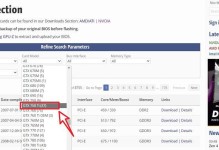随着时间的推移,电脑系统可能会变得缓慢且不稳定。为了恢复电脑的正常运行,重新安装操作系统是一个有效的解决方法。本文将以联想电脑光盘和Win7系统为主题,为大家提供一份详细的重装系统教程。
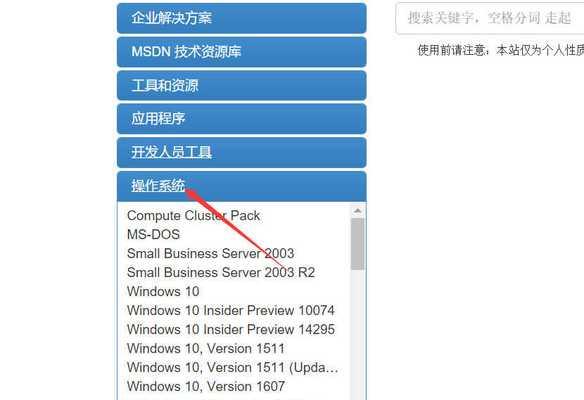
1.准备工作:备份数据,获取联想电脑光盘
在开始重装系统之前,务必备份所有重要的数据,并准备好联想电脑光盘。确保在重装系统过程中不会丢失任何数据。
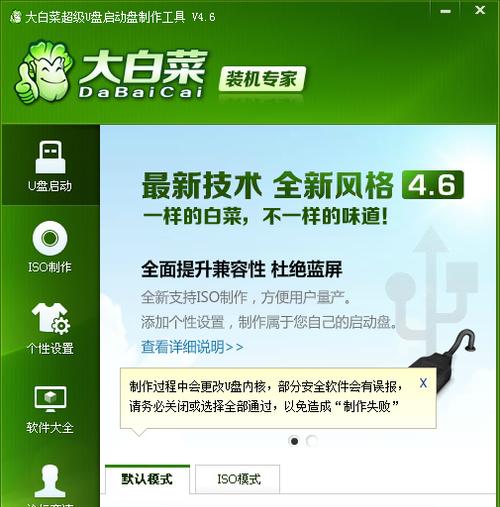
2.插入光盘并重启电脑
将联想电脑光盘插入电脑的光驱中,并重新启动电脑。此时,电脑将从光盘启动,进入重装系统的界面。
3.选择语言和时区
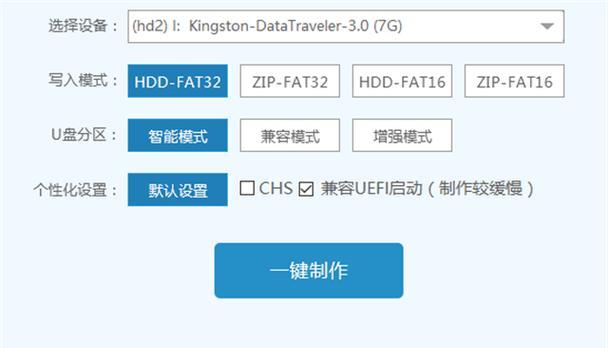
在重装系统界面中,选择适合自己的语言和时区设置。这将确保系统在安装完成后正常运行。
4.点击“安装”按钮开始安装过程
在重装系统界面中,点击“安装”按钮开始安装过程。系统将会自动进行初始化,并跳转到下一步。
5.同意许可协议
阅读并同意联想电脑光盘的许可协议。只有在同意协议后,才能继续进行系统安装。
6.选择安装类型
在安装类型界面中,选择“自定义”选项以进行个性化的系统安装。这将允许您对分区和磁盘进行自定义设置。
7.创建新分区
如果您想要对硬盘进行重新分区,可以在此步骤中创建新的分区。点击“新建”按钮,按照提示设置分区大小。
8.选择安装位置
在选择安装位置界面中,选择您希望安装系统的位置。如果您创建了新的分区,可以选择其中一个分区作为安装位置。
9.等待系统文件复制
系统将开始复制所需的文件到您选择的安装位置。这个过程可能需要一些时间,耐心等待直到复制完成。
10.设置用户名和密码
在此步骤中,设置您新安装系统的用户名和密码。这将用于登录操作系统。
11.完成系统安装
系统安装完成后,电脑将会自动重新启动。这时,您已成功完成联想电脑的系统重装。
12.安装驱动程序
在系统重装完成后,您需要安装相应的驱动程序以确保硬件正常工作。根据联想电脑光盘中的指南,逐个安装所需的驱动程序。
13.更新系统和软件
在驱动程序安装完成后,及时更新系统和其他软件以保持最新的功能和安全性。
14.恢复个人数据
在重装系统之前备份的个人数据可以在此步骤中恢复。将备份的文件复制到合适的位置,并确保它们完整无损。
15.完成所有设置
最后一步是完成所有系统和个人设置,如显示分辨率、语言偏好等。根据自己的需求进行调整,使电脑符合个人使用习惯。
通过本文所提供的联想电脑光盘重装Win7系统教程,您可以轻松地进行系统重装。务必在操作之前备份重要数据,并按照步骤进行操作,以确保系统安装成功并恢复到最佳状态。